word2016如何制作明星卡贴——刘涛(五十九)
来源:网络收集 点击: 时间:2024-03-06【导读】:
word2016如何制作明星卡贴——刘涛(五十九)工具/原料more电脑word2016方法/步骤1/6分步阅读 2/6
2/6 3/6
3/6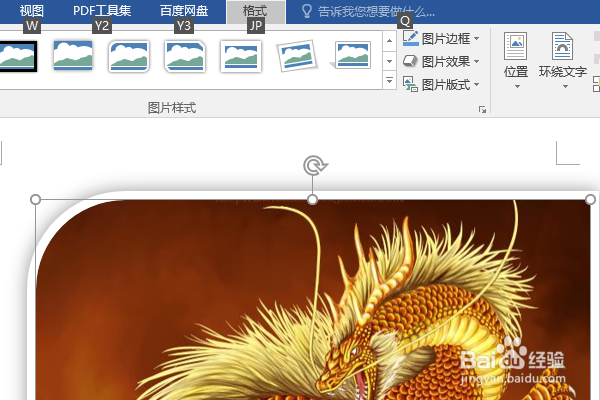 4/6
4/6 5/6
5/6 6/6
6/6 WORD刘涛卡贴
WORD刘涛卡贴
如下所示,
打开word2016软件,新建一个空白的文档,
保存为:
word2016如何制作明星卡贴——刘涛(五十九)
 2/6
2/6快速插入一张火龙图片,作为后面的背景图所用。
 3/6
3/6点击图片,在格式工具栏中选择图片样式——圆角矩形对称,
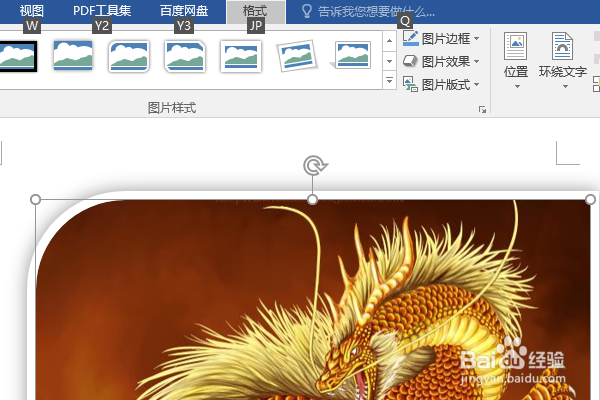 4/6
4/6继续插入图片,这次是插入刘涛的古装铠甲美图,
点击布局:选择“浮于文字上方”
 5/6
5/6拖动夹点,调整图片的大小,移动美人到火龙的中间,
然后设置图片效果:柔化边缘,一边揉化,一遍预览效果,直到满意为止,
 6/6
6/6在整个图片的下方插入一行艺术字,
设置字体为方正舒体,
修改内容为“欲界神女战神瑶姬 刘涛”,分两行,
设置主要字体颜色为红色,单独设置“刘涛”为黑色字体,
至此,
这个明星刘涛的卡贴就制作完成。
 WORD刘涛卡贴
WORD刘涛卡贴 版权声明:
1、本文系转载,版权归原作者所有,旨在传递信息,不代表看本站的观点和立场。
2、本站仅提供信息发布平台,不承担相关法律责任。
3、若侵犯您的版权或隐私,请联系本站管理员删除。
4、文章链接:http://www.1haoku.cn/art_255476.html
 订阅
订阅